Cuenta del Perfil de Negocio de Google y Vinculación
Introducción e impacto empresarial
Si un comercio realiza la integración a través del programa LFP, debe tener un PNG. Obtén más información para crear una.
Para publicar anuncios del inventario local, nuestro sistema requiere la información de la tienda de Google Perfil de Negocio. El Perfil de Negocio se puede vincular a la cuenta del comerciante. luego, la información de la tienda se puede ingresar a Merchant Center.
Utilizar la API de Perfil de Negocio de Google, Google Business Location y Beneficios para la empresa se pueden crear como parte del proceso de incorporación con información existente que recopila la cuenta secundaria.
Una cuenta secundaria de comercio (o el proveedor de socios de feeds locales cuando recibas pueden usar la IU del Perfil de Negocio de Google para crear un grupo por ubicación y su negocio en Ubicaciones de Google.
Si ya existe un Perfil de Negocio de Google para el comercio, puedes vincularlo
con las APIs de contenido, liasettings.requestgmbaccess Se pueden consultar las cuentas
a través de la siguiente API: AccountManagement.accounts.list.
Por último, después de crear la cuenta y vincularla a la cuenta del comerciante, Debes acceder a la cuenta de Merchant Center y especificar la empresa que son las ubicaciones de la empresa de GBP. Para realizar la activación a través de la API, debes hacer lo siguiente: Puedes usar accounts.update con AccountGoogleMyBusinessLink completado. GBP Las ubicaciones y los Perfiles de Negocio de Merchant Center permiten que Merchant Center saber qué información de tienda debe importar.
Crea un Perfil de Negocio de Google
Accede a Google Business si hay no hay empresas asociadas a esta cuenta, la única opción disponible es la "Agregar empresa" del menú desplegable. Selecciona "Agregar empresa" para comenzar a agregar un comercio empresa.
Haz clic en "Administrar ahora" para comenzar a administrar la empresa del principal Página del Perfil de Negocio.
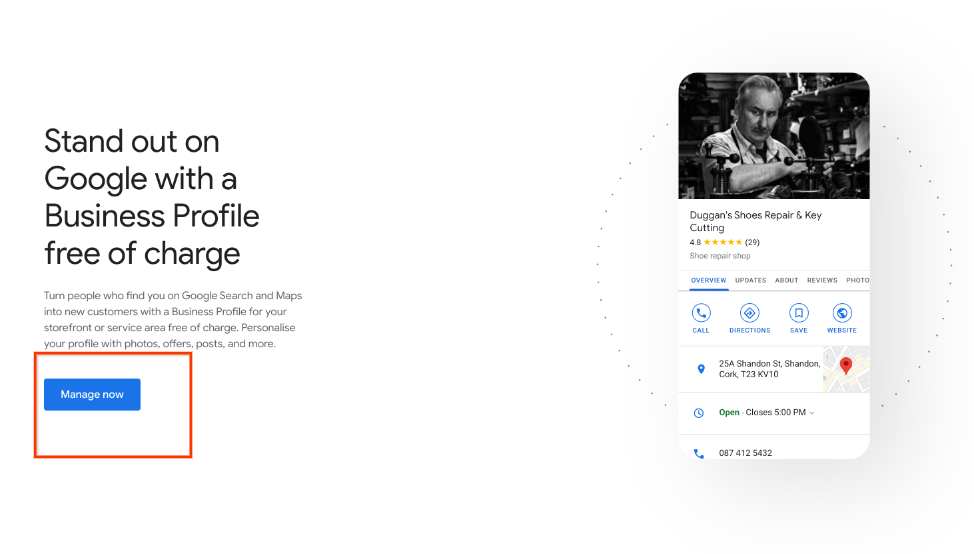
La siguiente pantalla te ayuda a crear un perfil nuevo para tu empresa. Ingresa el nombre y la categoría de la empresa. La empresa La categoría proviene de la lista extensa de categorías de comercios de Google; selecciona una que mejor se adapte a la empresa de su comercio. Selecciona "Siguiente" cuando terminen.
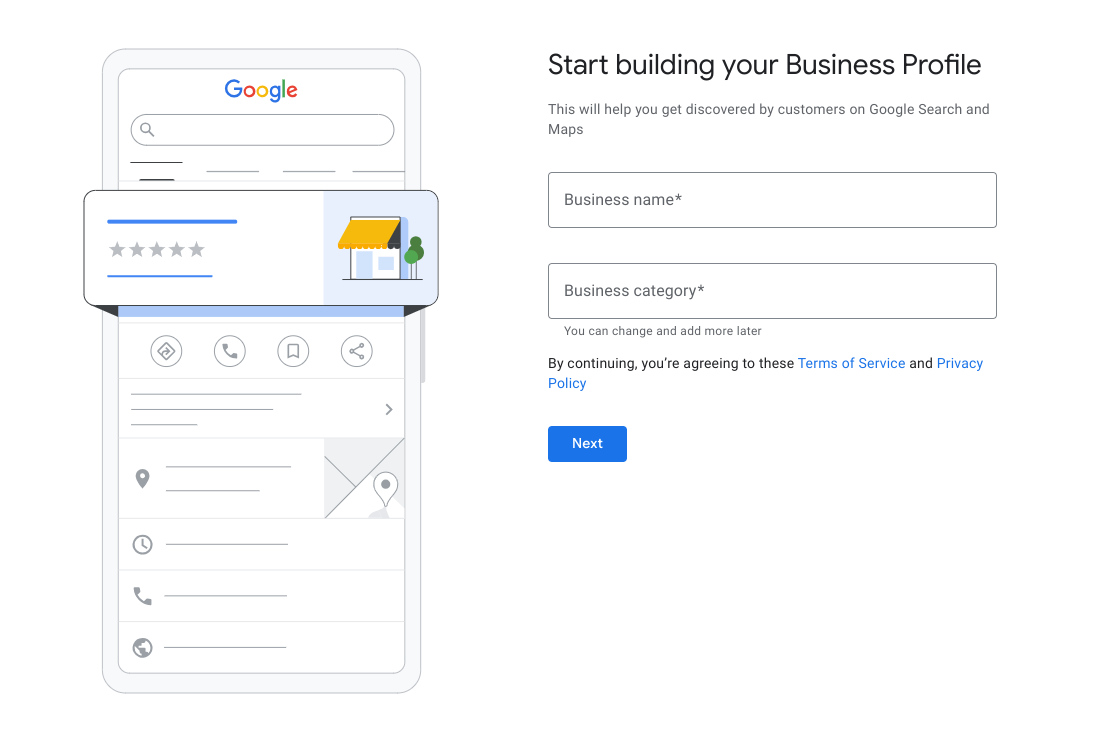
La siguiente pantalla es importante para tus anuncios del inventario local. Te pregunta para agregar una ubicación que los clientes puedan visitar. Esto es obligatorio para la verificación de la empresa. Selecciona "Sí" y luego "Siguiente".
En la siguiente pantalla, debes ingresar la dirección de la empresa de un comercio. ubicación. Si tienes varias ubicaciones, puedes ingresar cada una de ellas. por separado después de crear la empresa de un comercio. Esta también es la dirección que aparece en la tarjeta de Búsqueda de Google.
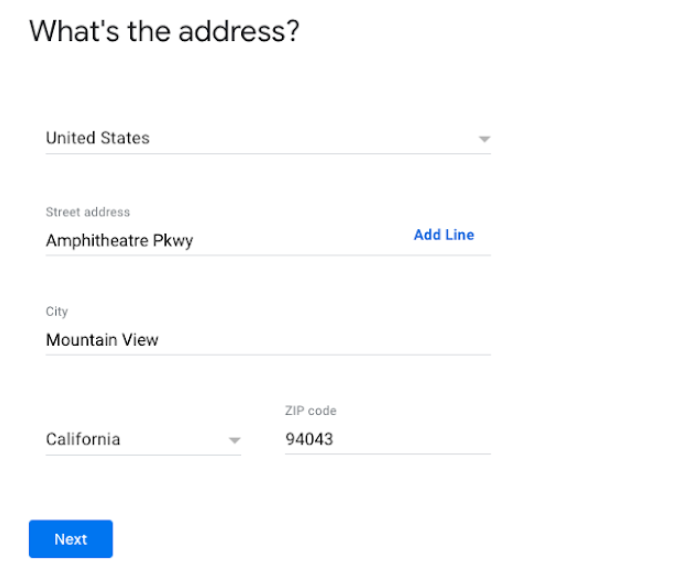
Las empresas identificadas en torno a la empresa de un comercio pueden aparecer como coincidencias posibles. Si no hay coincidencias, selecciona “Ninguna de estas opciones”.
Si tu dirección es demasiado amplia, el Perfil de Negocio de Google podría pedirte que selecciona tu ubicación en el mapa. Una vez que hayas seleccionado tu ubicación, Selecciona "Siguiente".
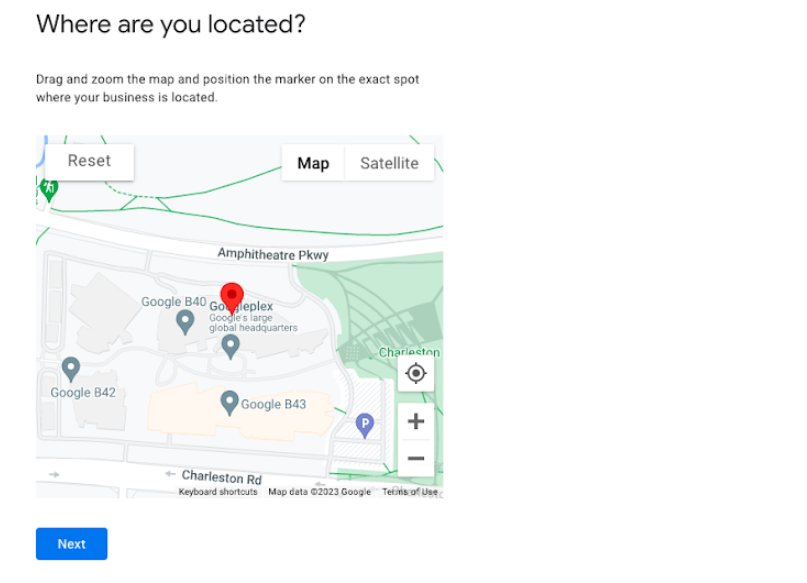
En la siguiente pantalla, se te preguntará si haces entregas o visitas a oficinas en casa. Se puede completar más adelante y está fuera del alcance de este documento. Por ahora, Selecciona "No" y, luego, "Siguiente".
En la siguiente pantalla, se te solicitará que agregues la información de contacto de la empresa. Este número es distinto del número de teléfono de verificación, que se recopila en el paso 10. Por ahora, puedes seleccionar "Omitir".
Selecciona Sí o No si deseas recibir actualizaciones y recomendaciones para la empresa. que se registra en Google. Luego, selecciona "Siguiente".
Si quieres, ingresa un número de teléfono y selecciona "Siguiente". De lo contrario, puedes elige Verificar más tarde. Es importante que, si seleccionas "Verificar más tarde", puede causar problemas con la configuración del feed local. El Perfil de Negocio creado debe para que se pueda usar con la integración de LFP.
En la siguiente pantalla, se te pedirá que elijas “Add business hours”, similar a los pasos anteriores, está fuera del alcance y puede realizarse más adelante. Selecciona "Omitir".
Para “Agregar mensajería”, al igual que en los pasos anteriores, esto está fuera del alcance, por lo que se puede realizar más tarde. Selecciona "Omitir".
Puedes ingresar una descripción de la empresa, pero está fuera del alcance de la campaña local. Proveedor de feeds y Configuración de anuncios del inventario local. Puede propagarse más tarde. Selecciona "Omitir".
Puedes agregar fotos de la empresa de un comercio, pero están fuera del alcance de el proveedor de feeds local y Configuración de anuncios del inventario local. Puede propagarse más tarde. Selecciona "Omitir".
Si todavía no ha reclamado su crédito publicitario gratuito de $500, puede elegir hacerlo aquí. De lo contrario, selecciona "Omitir".
Para la exploración y selección de dominios, está fuera del alcance del feed local. Proveedor y Configuración de anuncios del inventario local. Selecciona "Omitir".
En la pantalla final, sabrás que las modificaciones en el Perfil de Negocio de un comercio será visible cuando obtengas la verificación. Selecciona “Continuar”.
Regresa a Ubicaciones de Google. Si aparece un mensaje acerca de cómo administrar tu empresa, selecciona "Quédate aquí".
Tu empresa recién creada aparecerá en la pantalla. Seguir pasos cuando sea conveniente para verificar completamente la empresa de un comercio. Si quieres Para crear un grupo para esta ubicación o para las futuras, selecciona "Crear grupo". De lo contrario, tu Perfil de Negocio de Google se creó correctamente.
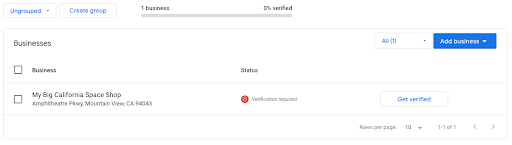
Cómo vincular un Perfil de Negocio de Google a una cuenta de Merchant Center
Para que se muestren Ofertas locales, el Perfil de Negocio de Google debe estar vinculada a la cuenta de Merchant Center.
Con el lanzamiento de la nueva versión de Merchant Center, los comercios nuevos por lo general, deben ingresar su Perfil de Negocio cuando se crea una cuenta de Merchant Center. de servicio predeterminada. En este caso, la vinculación suele estar establecida.
Sin embargo, para cualquier otro caso de uso, puedes vincular el Perfil de Negocio de Google a la Incluye la cuenta de Merchant Center en la segmentación directamente en Merchant Center o a través de la en la API de Cloud.
IU de Merchant Center para la orientación de UX
Accede a la cuenta de Merchant Center del comercio y selecciona:
- Rueda de configuración en la parte superior derecha
- Apps y servicios
- Selecciona "Perfil de Negocio de Google". de la lista de servicios.
- Ingrese la dirección de correo electrónico vinculada al Perfil de Negocio
- Si la dirección de correo electrónico ingresada no coincide con ninguno de los administradores avanzados de la Cuentas de Merchant Center, se enviará una solicitud al correo electrónico del Perfil de Negocio para validar el vínculo.

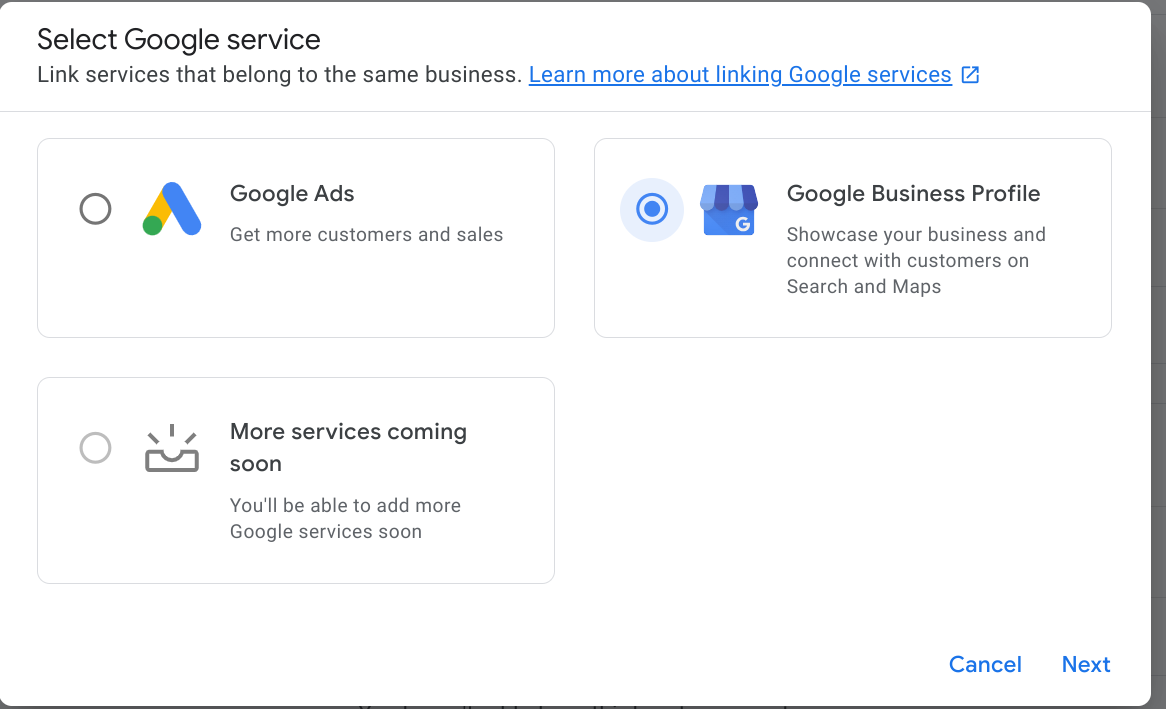
Guía técnica (vinculación de GBP o MC mediante la API)
Según la capacidad de tener propiedad sobre los PNG del comercio, la lista de llamadas difieren:
- El socio tiene la propiedad de los comercios GBP
- Puedes vincular un Perfil de Negocio de Google existente con el método de la API. liasettings.requestgmbaccess
- Luego, llama a accounts.update.
- El socio no es propietario de los PNG del comercio:
- Puedes vincular un Perfil de Negocio de Google existente con el método de la API. liasettings.requestgmbaccess
- Esto activará una solicitud al administrador del Perfil de Negocio de Google, que deberá aprobar la solicitud.
- Llama a accounts.update.
Las cuentas se pueden buscar a través de la siguiente API:
AccountManagement.accounts.list
Por lo general, después de que se crea la cuenta y se vincula con el comercio debes acceder a ella y especificar la empresa de Perfil de Negocio, que son Ubicaciones de Empresas de GBP. Para activarla a través de la API, puedes use accounts.update con el campo AccountGoogleMyBusinessLink completado.
Las ubicaciones de GBP y los Perfiles de Negocio de Merchant Center habilitan la cuenta de Merchant Center. saber qué información de la tienda debe importar.
También puedes consultar una descripción detallada en la sección "Vincular tu empresa Profile”.
